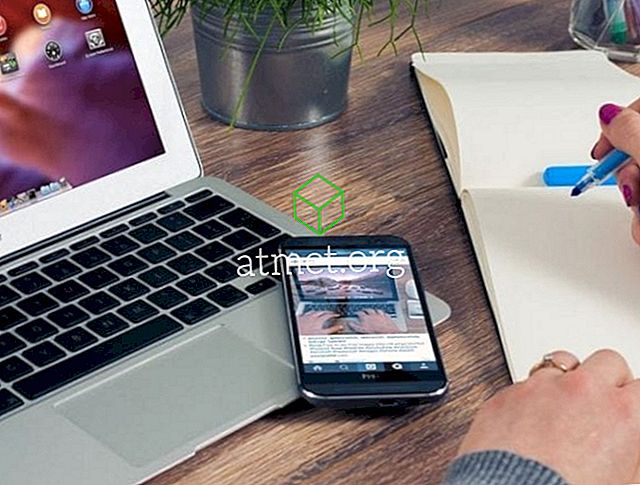Nu este un secret că întreținerea este ceva de care are nevoie calculatorul dumneavoastră. Dar, dacă nu aveți mult timp, întreținerea automată a Windows 10 este ceva ce ar putea fi folosit, dar nu pentru mult timp, dacă vă dau prea multe probleme, nu? Există și alte instrumente pe care le puteți utiliza pentru a oferi computerului dvs. întreținerea de care are nevoie.
Poate fi foarte enervant să vă întoarceți de la o ceașcă de cafea și să observați că calculatorul dvs. Windows este lent pentru că întreținerea automată a decis să înceapă. Unul dintre motivele pentru care ați putea dori să îl dezactivați. Următorul ghid vă va arăta cum să-l dezactivați și să-l reporniți, doar în cazul în care vreți să vă schimbați opinia.
Cum să dezactivați întreținerea automată Windows 10
Pentru a dezactiva întreținerea automată, va trebui să efectuați anumite modificări în registrul Windows. Ori de câte ori faceți orice modificări, chiar dacă acestea sunt mici, pot avea consecințe masive. Dacă doriți să o jucați în siguranță înainte de a efectua modificări, este o idee bună să copiați fișierele importante pe care nu doriți să le pierdeți.
Porniți Registrul prin apăsarea tastelor Windows și R. Când apare bara de căutare, tastați regedit și apăsați Enter. Când se deschide registrul, mergeți la HKEY_LOCAL_MACHINE> SOFTWARE> Microsoft> Windows NT> CurrentVersion> Schedule> Întreținere .

În partea dreaptă, ar trebui să vedeți opțiunea care spune " MaintenanceDisabled" . Dacă este acolo, faceți clic dreapta pe el și selectați Modificați . Când apare fereastra nouă, modificați numărul de date cu valoarea la 1 . Acesta va fi setat la zero în mod implicit. Dacă nu vedeți opțiunea MaintenanceDisabled, va trebui să o creați.
Faceți clic dreapta pe panoul din dreapta și plasați cursorul peste opțiunea Nou. Când apare noua fereastră, alegeți opțiunea care spune DWORD (32-bit). Când este momentul să-l numiți, numiți MaintenanceDisabled. După ce a fost creat, faceți clic dreapta pe el și selectați Modificați. Amintiți-vă că va trebui să schimbați datele de valoare la una.
Cum să activați întreținerea automată a Windows 10
Dacă la un moment dat te răzgândești și vrei să activezi din nou funcția Windows Maintenance, este posibil. Accesați HKEY_LOCAL_MACHINE> SOFTWARE> Microsoft> Windows NT> Versiunea curentă> Programare> Întreținere> Valoarea DWORD 0 .
Concluzie
Rețineți că funcția de întreținere Windows este una utilă. Dacă nu doriți să-l utilizați, asigurați-vă că utilizați alte forme de întreținere pentru a vă menține calculatorul în stare bună. Cum vă păstrați calculatorul în stare bună?